Rövid útmutató: Külső bérlő létrehozása az Azure-előfizetés használatával
A következőkre vonatkozik: Munkaerő-bérlők
Munkaerő-bérlők  Külső bérlők (további információ)
Külső bérlők (további információ)
Microsoft Entra Külső ID kínál egy ügyfélidentitás-hozzáférés-kezelési (CIAM) megoldást, amellyel biztonságos, testreszabott bejelentkezési élményt hozhat létre az alkalmazások és szolgáltatások számára. Az első lépésekhez létre kell hoznia egy külső konfigurációval rendelkező bérlőt a Microsoft Entra felügyeleti központban. A külső konfigurációkkal rendelkező bérlő létrehozása után a Microsoft Entra felügyeleti központban és az Azure Portalon is elérheti.
Ebben a rövid útmutatóban megtudhatja, hogyan hozhat létre külső konfigurációkkal rendelkező bérlőt, ha már rendelkezik Azure-előfizetéssel.
Előfeltételek
- Azure-előfizetés.
- Olyan Azure-fiók, amely legalább az előfizetéshez vagy az előfizetésen belüli erőforráscsoporthoz hatókörrel rendelkező közreműködői szerepkörhöz van hozzárendelve.
Új bérlő létrehozása külső konfigurációkkal
Jelentkezzen be a Microsoft Entra felügyeleti központjába.
Keresse meg az Identitás áttekintése>bérlők kezelése című témakört.>
Válassza a Létrehozás lehetőséget.
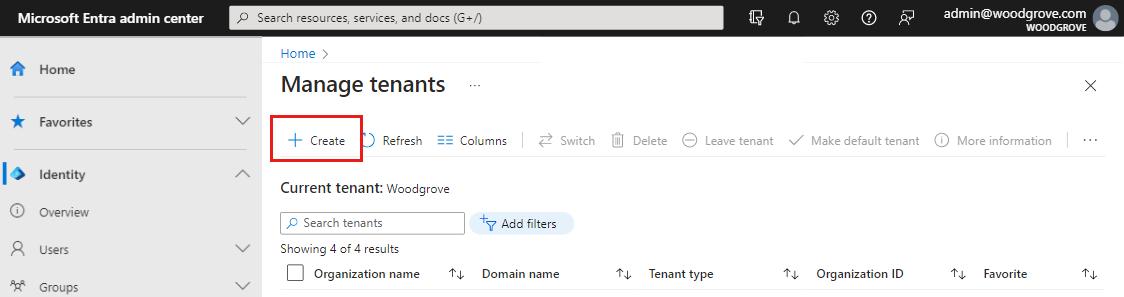
Válassza a Külső, majd a Folytatás lehetőséget.
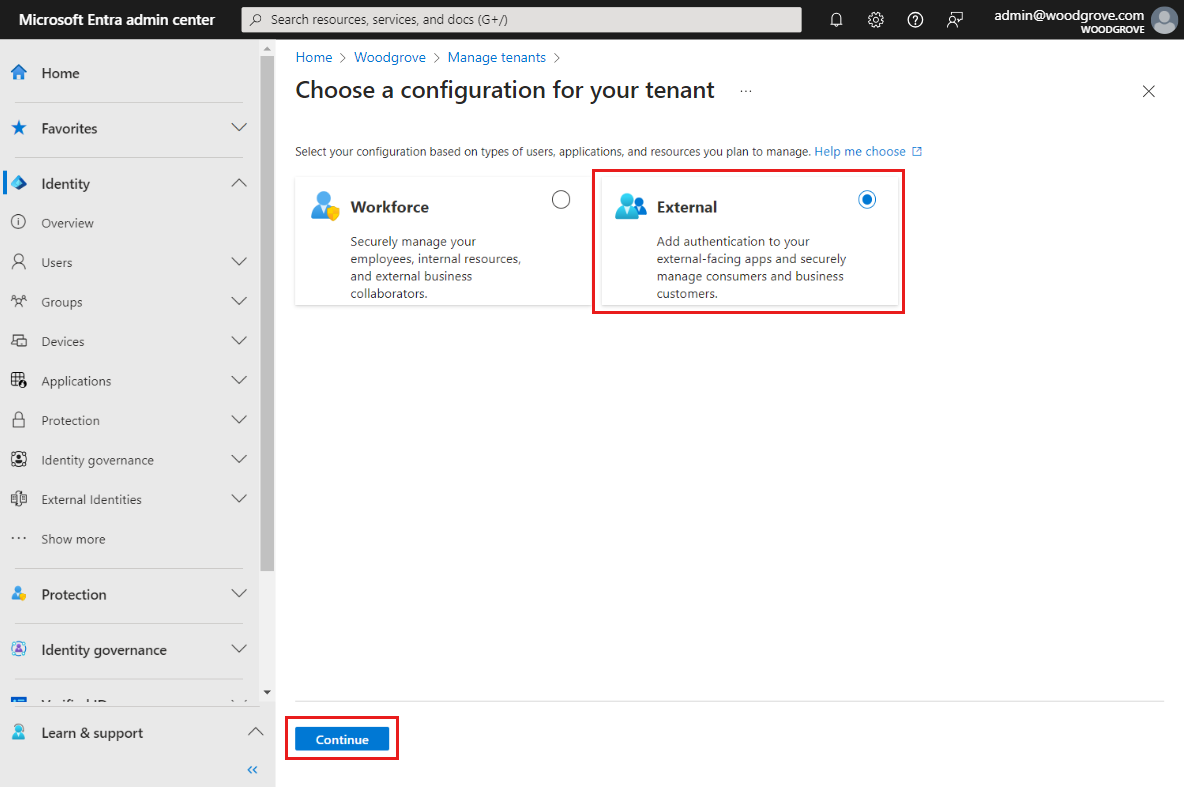
Az Alapszintű beállítások lapon, a Bérlő létrehozása lapon adja meg a következő adatokat:
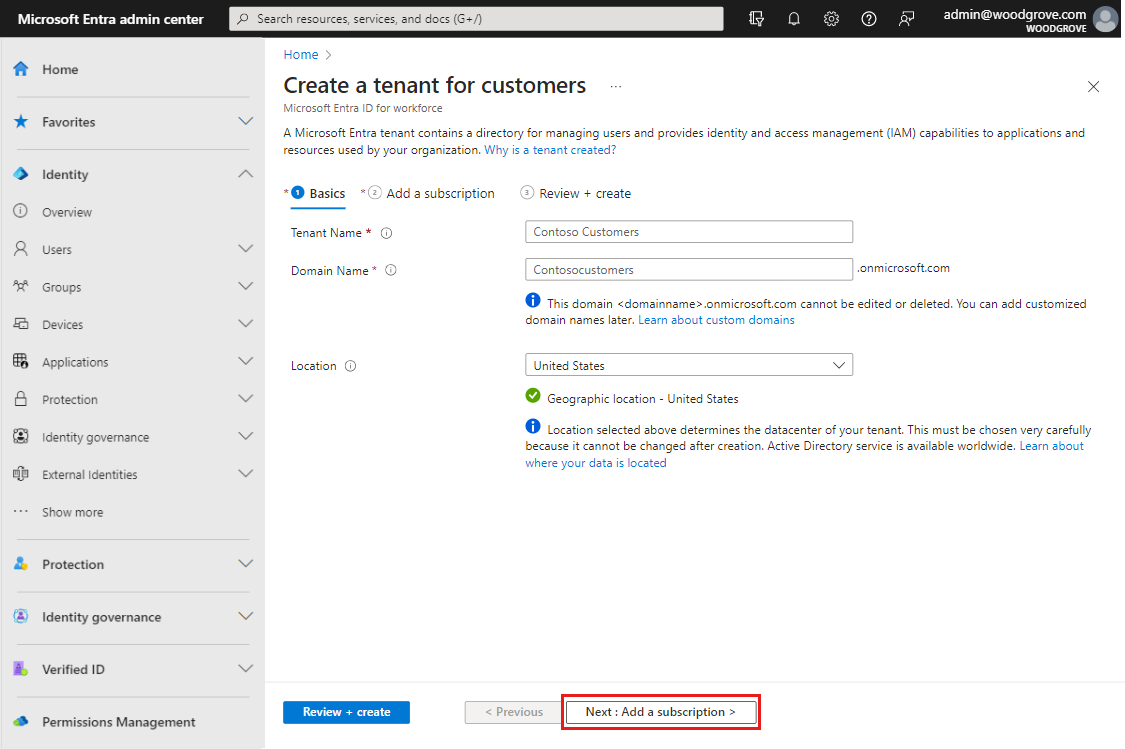
Írja be a kívánt bérlőnevet (például Contoso-ügyfelek).
Írja be a kívánt tartománynevet (például Contosocustomers).
Válassza ki a kívánt helyet. Ez a kijelölés később nem módosítható.
Válassza a Következő: Előfizetés hozzáadása lehetőséget.
Az Előfizetés hozzáadása lapon adja meg a következő adatokat:
Az Előfizetés mellett válassza ki az előfizetését a menüből.
Az Erőforráscsoport mellett válasszon egy erőforráscsoportot a menüből. Ha nincsenek elérhető erőforráscsoportok, válassza az Új létrehozása, név hozzáadása, majd az OK gombot.
Ha megjelenik az erőforráscsoport helye, válassza ki a menüből az erőforráscsoport földrajzi helyét.
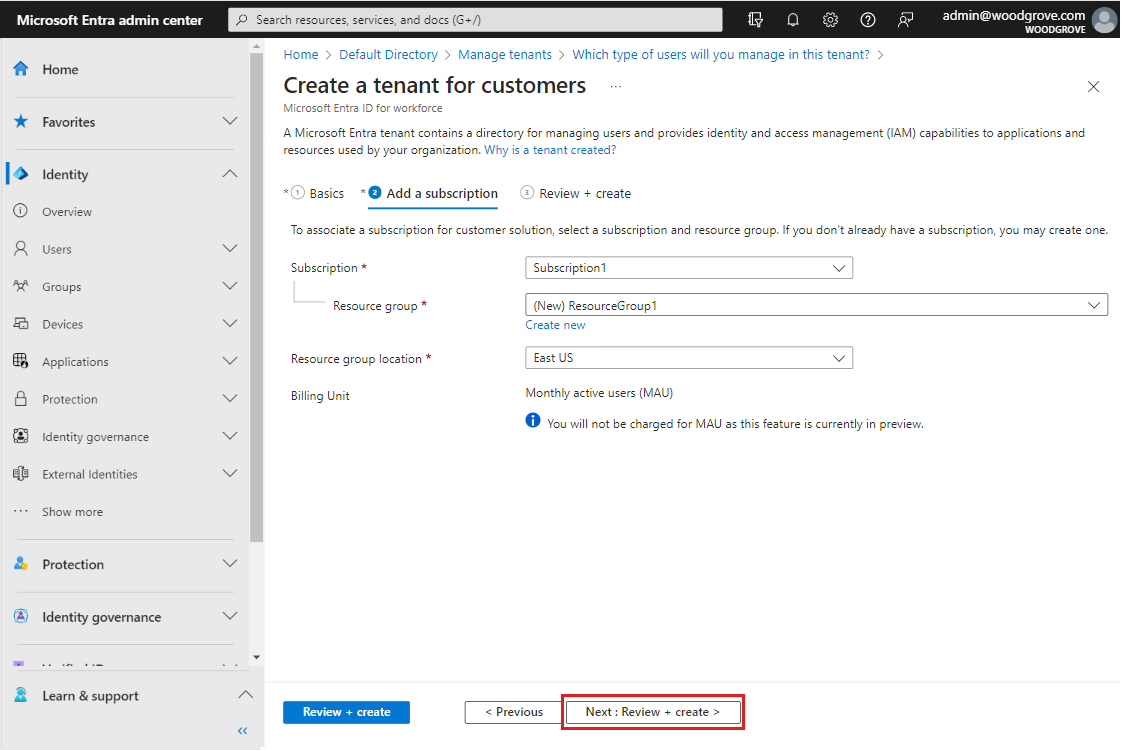
Válassza a Tovább: Ellenőrzés és létrehozás lehetőségre. Ellenőrizze, hogy helyesen adta-e meg az adatokat, majd válassza a Szerepkör létrehozása lehetőséget. A bérlőlétrehozás folyamata akár 30 percet is igénybe vehet. A bérlőlétrehozás folyamatát az Értesítések panelen követheti nyomon. A bérlő létrehozása után a Microsoft Entra felügyeleti központban és az Azure Portalon is elérheti.
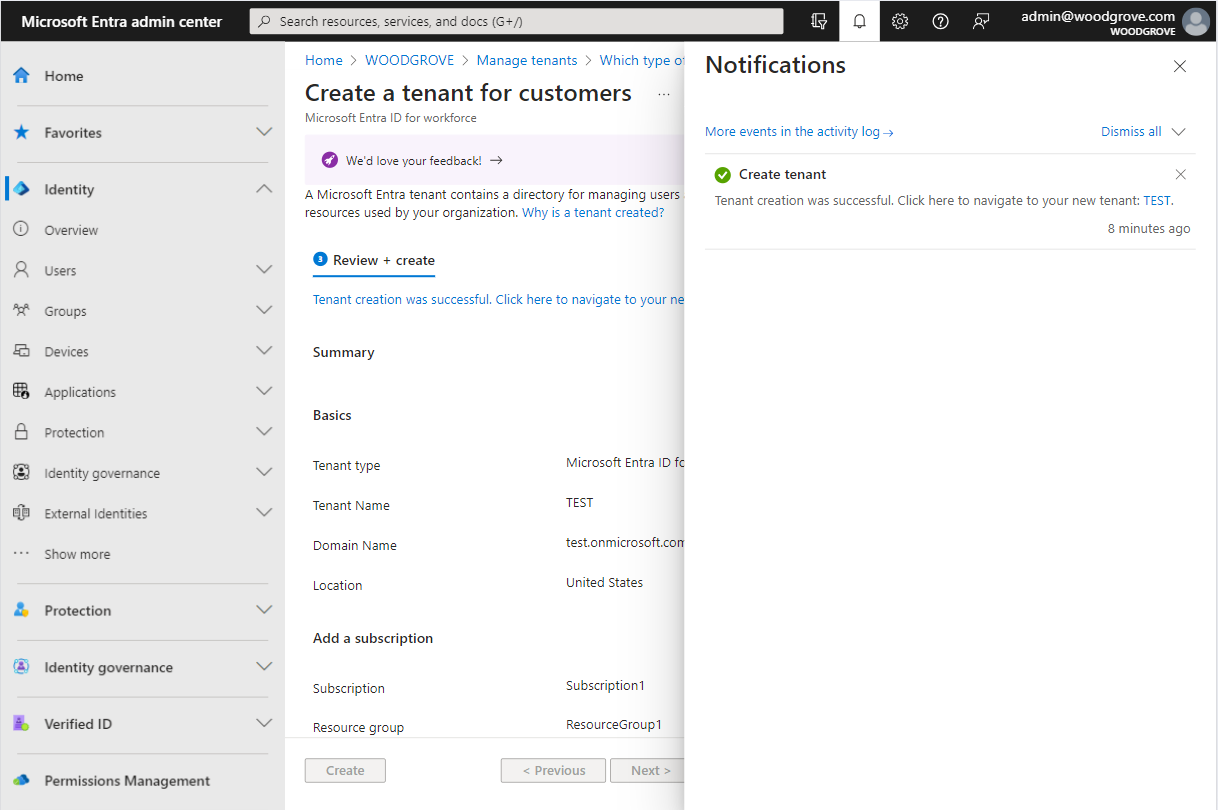
A bérlő testreszabása útmutatóval
Útmutatónk néhány perc alatt végigvezeti a felhasználó beállításának és egy mintaalkalmazás konfigurálásának folyamatán. Ez azt jelenti, hogy gyorsan és egyszerűen tesztelheti a különböző bejelentkezési és regisztrációs lehetőségeket, és beállíthat egy mintaalkalmazást, hogy lássa, mi működik a legjobban az Ön számára. Ez az útmutató bármely külső bérlőben elérhető.
Feljegyzés
Az útmutató nem fog automatikusan futni a fenti lépésekkel létrehozott külső bérlőkben. Ha futtatni szeretné az útmutatót, kövesse az alábbi lépéseket.
Jelentkezzen be a Microsoft Entra felügyeleti központjába.
Ha több bérlőhöz is hozzáfér, a felső menü Beállítások ikonjával
 válthat a külső bérlőre a Könyvtárak + előfizetések menüből.
válthat a külső bérlőre a Könyvtárak + előfizetések menüből.Keresse meg az Otthoni>bérlő áttekintését.
Az Első lépések lapon válassza az Útmutató indítása lehetőséget.
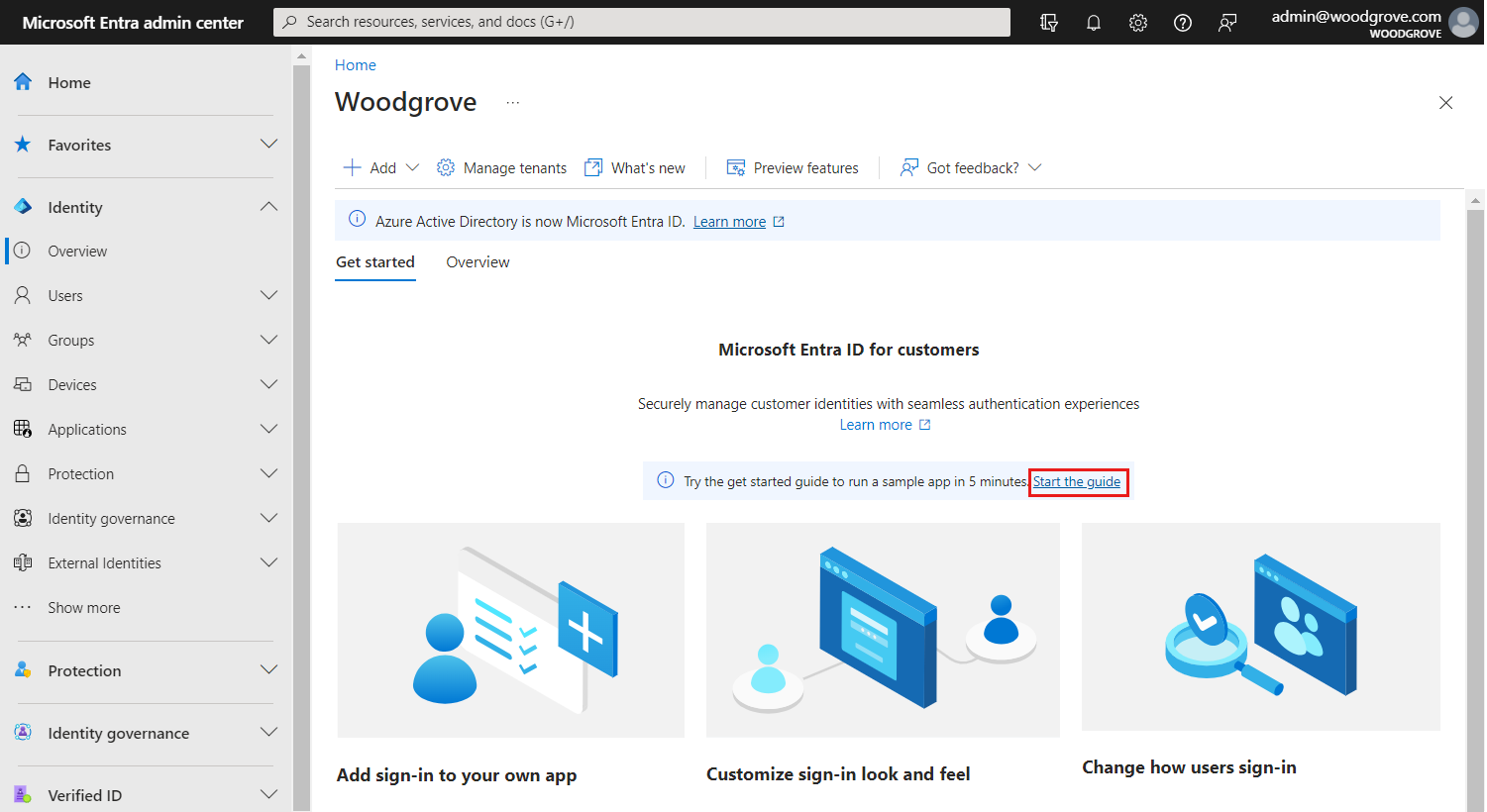
Ez a hivatkozás végigvezeti az útmutatón, ahol három egyszerű lépésben testre szabhatja a bérlőt.
Feljegyzés
A külső bérlőt közvetlenül a Visual Studio Code-on belül is beállíthatja és testre szabhatja a Visual Studio Code Microsoft Entra Külső ID bővítményével. További információkért tekintse meg rövid útmutatónkat.
Kapcsolódó tartalom
- A beállítási útmutatóval és a bérlő testreszabásával kapcsolatos további információkért tekintse meg az Első lépések útmutatót .
- A bérlő törlésének módjáról a Külső bérlő törlése című cikkből tájékozódhat.